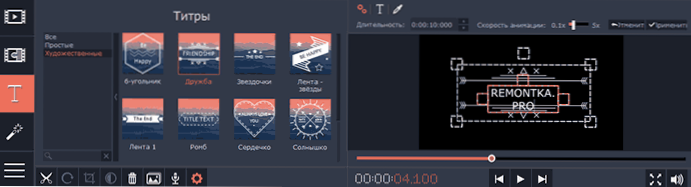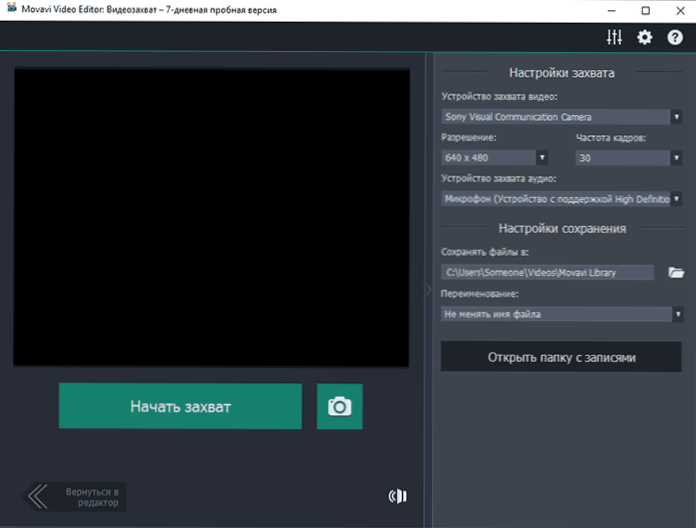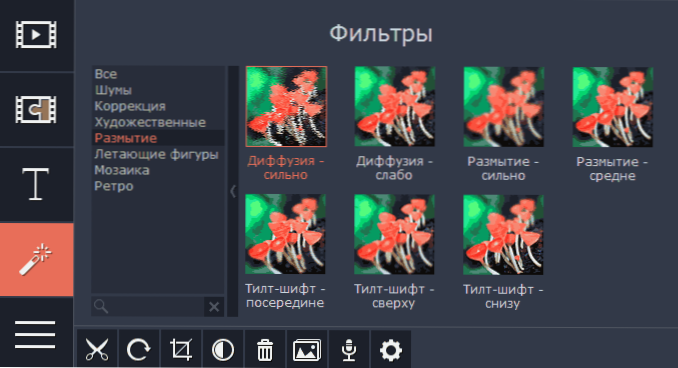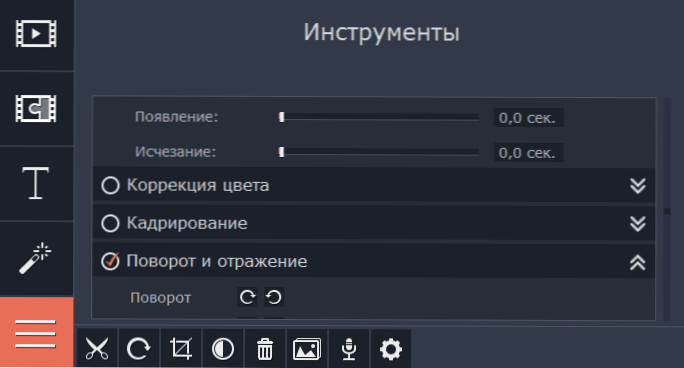Rzadko piszę o płatnych programach, ale jeśli mówimy o prostym i jednocześnie funkcjonalnym edytorze wideo w języku rosyjskim dla początkujących użytkowników, który mógłby być polecany, niewiele jest na myśli, oprócz Movavi Video Editor.
Rzadko piszę o płatnych programach, ale jeśli mówimy o prostym i jednocześnie funkcjonalnym edytorze wideo w języku rosyjskim dla początkujących użytkowników, który mógłby być polecany, niewiele jest na myśli, oprócz Movavi Video Editor.
Windows Movie Maker w tym względzie nie jest zły, ale jest bardzo ograniczony, szczególnie jeśli mówimy o obsługiwanych formatach. Niektóre darmowe programy do edycji i edycji wideo mogą oferować doskonałe funkcje, ale brakuje im prostoty i rosyjskiego języka interfejsu.
Różne edytory, konwertery wideo i inne programy związane z pracą z wideo dzisiaj (kiedy każdy ma aparat cyfrowy w swoich kieszeniach) są popularne nie tylko wśród inżynierów wideo, ale także wśród zwykłych użytkowników. A jeśli przyjmiemy, że potrzebujemy prostego edytora wideo, który każdy przeciętny użytkownik może łatwo zrozumieć, a zwłaszcza z artystycznym gustem, łatwo jest stworzyć przyzwoite filmy do użytku osobistego z dostępnych materiałów z różnych źródeł, z wyjątkiem Movavi Video Redaktor Mogę doradzić trochę.
Instalowanie i używanie Movavi Video Editor
Movavi Video Editor jest dostępny do pobrania z oficjalnej strony w wersji dla Windows 10, 8, Windows 7 i XP, jest też wersja tego edytora wideo Mac OS X.
W tym samym czasie, aby spróbować, o ile Ci odpowiada, masz wolne 7 dni (ponad filmami utworzonymi w bezpłatnej wersji próbnej pojawią się informacje o tym, co zrobił w wersji próbnej). Koszt licencji wieczystej w chwili pisania tego tekstu wynosi 1290 rubli (ale jest sposób na znaczne zmniejszenie tej liczby, co zostanie opisane później).
Instalacja nie różni się od instalacji innych programów dla komputera, z wyjątkiem tego, że na ekranie instalacji z wyborem jego typu, gdzie domyślnie wybrana jest opcja "Pełna (zalecana)", polecam inną - wybierz "Ustawienia" i usuń wszystkie znaczniki, tak jak elementy Yandex "Przypuszczam, że go nie potrzebujesz, tak jak nie potrzebujesz go do pracy jako edytor wideo.

Po pierwszym uruchomieniu Movavi Video Editor, użytkownik zostanie poproszony o ustawienie parametrów projektu (np. Przyszłego filmu). Jeśli nie wiesz, które parametry ustawić, po prostu pozostaw ustawienia domyślne i kliknij "OK".

W następnym kroku zobaczysz powitanie z utworzeniem pierwszego filmu, podsumowanie następujących kroków, a także przycisk "Przeczytaj instrukcje". Jeśli naprawdę planujesz używać programu zgodnie z przeznaczeniem, polecam nacisnąć ten przycisk,ponieważ instrukcja jest doskonała, kompleksowa i pomaga osiągnąć pożądane wyniki (możesz również łatwo otworzyć instrukcję Movavi Video Editor w dowolnym momencie, korzystając z menu Pomoc - Instrukcja obsługi.

W moim przypadku nie znajdziesz instrukcji, tylko krótki opis edycji wideo, edycji, dodawania efektów i przejść oraz innych funkcji programu, które mogą Cię zainteresować.

Interfejs edytora jest uproszczoną wersją programu do nieliniowej edycji wideo:
- Poniżej znajduje się "tabela edycji" zawierająca ścieżki wideo i pliki dźwiękowe. W tym samym czasie są dostępne dwa filmy wideo (możesz dodać wideo na wierzchu innego filmu), aby uzyskać dźwięk, muzykę i akompaniament głosowy - tyle, ile chcesz (myślę, że jest ograniczenie, ale nie eksperymentowałem z tym).
- Po lewej stronie w górnej części znajduje się menu dostępu do dodawania i nagrywania plików, a także elementy galerii przejść, tytułów, efektów i parametrów wybranego klipu (dalej rozumiem dowolny fragment audio, wideo lub obrazu na stole montażowym).
- W górnej prawej części znajduje się okno podglądu stołu montażowego.
Używanie Movavi Video Editor nie będzie trudne, nawet dla początkujących użytkowników, zwłaszcza jeśli przyjrzysz się instrukcjom (po rosyjsku) w celu uzyskania interesujących pytań. Wśród cech programu:
- Możliwość przycinania, obracania, zmiany prędkości i wykonywania innych manipulacji z wideo.
- Aby połączyć dowolne wideo (większość niezbędnych kodeków, na przykład, program automatycznie instaluje wideo do użytku z iPhone'a), obrazy.
- Dodaj dźwięk, muzykę, tekst i dostosuj je.
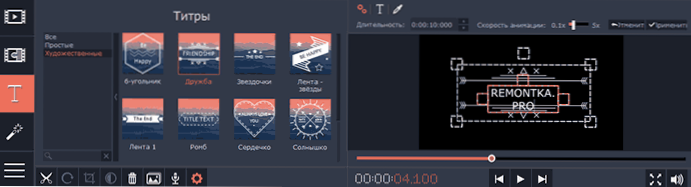
- Nagraj wideo z kamery internetowej, aby wstawić je do projektu. Nagraj ekran komputera (instalacja nie jest oddzielnym Movavi Video Editor i zestawem Movavi Video Suite).
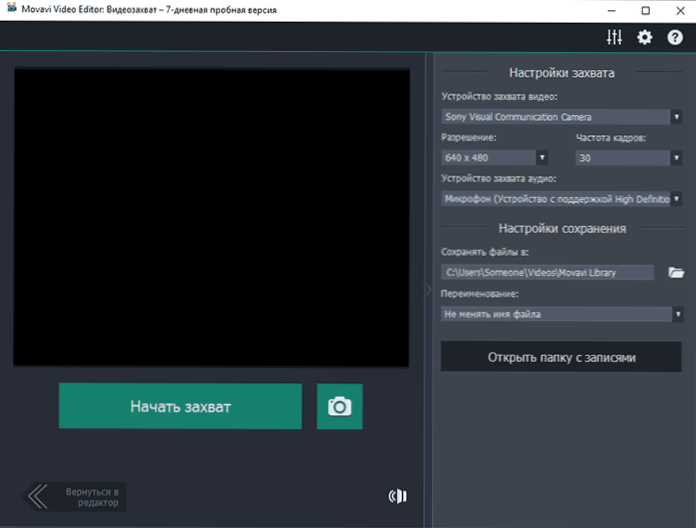
- Dodaj efekty wideo, animowane tytuły z galerii, przejścia między poszczególnymi fragmentami wideo lub obrazami.
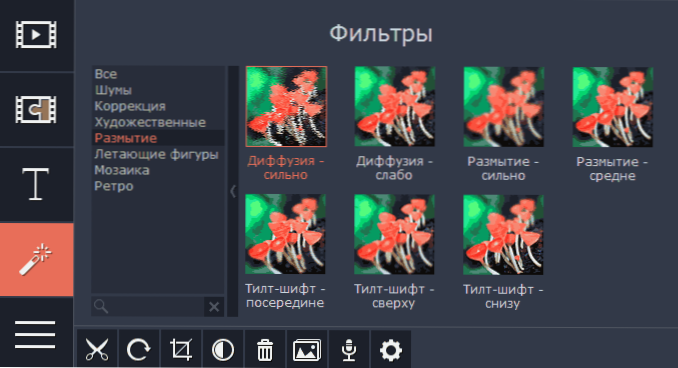
- Dostosuj parametry każdego pojedynczego filmu, w tym korektę koloru, przezierność, skalę i inne właściwości.
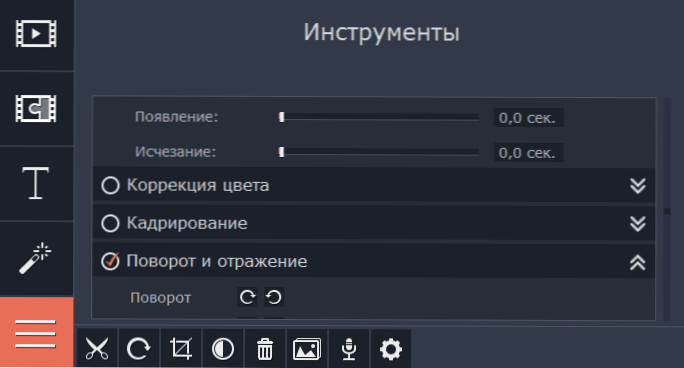
Po zakończeniu można zapisać projekt (we własnym formacie Movavi), który nie jest filmem, ale plik projektu, który można dalej edytować w dowolnym momencie.
Lub wyeksportuj projekt do pliku multimedialnego (np.w formacie wideo), podczas gdy eksport jest dostępny w różnych formatach (może być konfigurowany ręcznie), są wstępnie ustawione ustawienia zapisu dla Androida, iPhone'a i iPada, do publikowania na YouTube i inne opcje.

Oficjalna strona, na której można pobrać edytor wideo Movavi i inne produkty firmy - http://movavi.ru
Twój napisałem, że możesz kupić program po cenie niższej niż podana na oficjalnej stronie internetowej. Jak to zrobić: po zainstalowaniu wersji próbnej, przejdź do Panelu sterowania - Programy i funkcje, znajdź na liście Movavi Video Editor i kliknij "Usuń". Przed usunięciem otrzymasz propozycję zakupu licencji z rabatem 40% (działa w momencie pisania recenzji). Ale nie polecam szukania, gdzie pobrać pełną wersję tego edytora wideo za darmo.
Oddzielnie zauważę, że Movavi jest rosyjskim programistą, a w przypadku jakichkolwiek problemów lub pytań dotyczących korzystania z ich produktów, możesz łatwo, szybko iw znanym języku skontaktować się z obsługą klienta na różne sposoby (zobacz dział pomocy na oficjalnej stronie internetowej). Interesujące: najlepsze darmowe konwertery wideo.